|
|
表やセルなどの余白を調節する |
|
|
表の中の余白を調節する場合、「セル内の余白」で指定する事ができますが、この場合方向共同じサイズの余白となってしまい、又各セルに対して個別に設定する事が出来ません。
ここでは例として表のセルに対して設定する方法を説明しますが、他にも画像やフォームボタンなど様々な要素に指定することができます。
|
|
 マージンとパディング マージンとパディング
余白の設定を行う場合、「スタイル」の「レイアウト」項にあります 「マージン」と「パディング」の値を変更する事で設定をしますが、これがどの部分を示すかを下の図で説明します。
下の画像の例では赤い枠の表に対して設定を行おうとしています。
マージンは対象の要素(ここでは赤線の表)の外側の余白を指定し、パディングは対象の要素の内側の余白を指定します。
例えば表の中に画像やテキストがあって、表の枠との間に余白を取りたい場合、
1. 表を右クリックして「スタイルの設定」を選択
2. 「現在のタグのみに〜」の「編集」を選択
3. 「レイアウト」タブをクリック
4. パディングの値を修正します
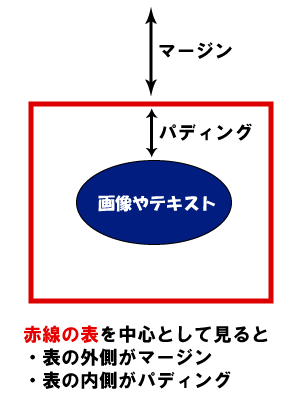
 特定の方向だけ設定したい場合 特定の方向だけ設定したい場合
上記の手順で設定した場合、上下左右とも同じ値が設定されますが、上方向だけ設定したい場合などは下の画像の「4方向ともに同じ値」と表示されているオプションメニューから「上方向」を選択してからパディングやマージンの値を設定します。
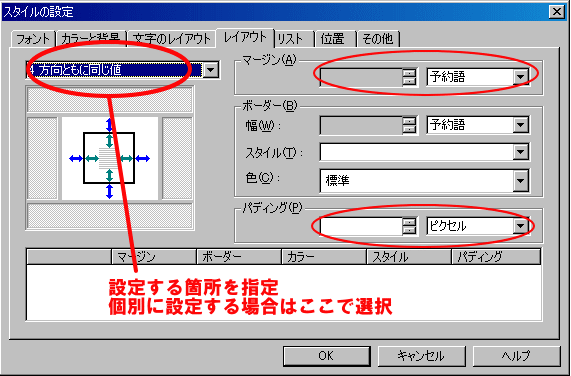
 設定した値を修正する場合 設定した値を修正する場合
1. 再度上記の画面を開きます
2. 修正したい方向を選択します
3. 修正して「OK」を押します
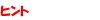
適用したスタイルを消したい時は、設定した項目を空欄にして保存します。
上記の状態にして保存すればスタイル適用以前の状態に戻ります。
 サンプル サンプル
パディングの例ですが、上記手順で下のように個別に設定する事ができます。
サンプル1
パディング10ピクセル
(4方向とも同じ) |
パディング50ピクセル
(4方向とも同じ) |
サンプル2
| パディング左方向10ピクセル パディング右方向50ピクセル |

セルの高さや幅は隣接するセルに大きいサイズのセルがある場合、合わせて大きくなってしまいます。
例えばサンプル1で左のセルは4方向ともパディングを10ピクセルとしていますので、上下の余白も10ピクセルのはずですが、右側のセルのパディングが4方向とも50ピクセルとなっており、それに合わせたサイズとなる為、上下の幅が10ピクセルではないように見えます。
|
|
|
|
|
|
|